Galaxy Watch 5 i Watch 5 Pro to dwa najbardziej oczekiwane smartwatche, które zostaną wprowadzone na rynek w 2022 roku. Jest wiele powodów do ekscytacji, z twierdzeniami o dłuższej żywotności baterii, lepszym monitorowaniu zdrowia i kondycji, a także szybszym ładowaniu. Jeśli zdecydowałeś się na nowe urządzenie do noszenia dla siebie, proces konfiguracji Galaxy Watch 5 naprawdę nie może być prostszy, a my przeprowadzimy Cię przez kolejne kroki.
Jak skonfigurować Galaxy Watch 5
1. Podłącz zegarek Galaxy Watch 5 do dołączonej ładowarki.
2. Naciśnij prawy górny przycisk na ramce, aby włączyć Galaxy Watch 5.
3. Na telefonie z Androidem otwórz plik Galaktyka do noszenia aplikacja.
4. Stuknij w Początek na dole aplikacji Galaxy Wearable.

5. Po wyświetleniu monitu dotknij ikony Potwierdzać aby sprawdzić, czy kod wyświetlany na zegarku Galaxy Watch 5 jest taki sam jak kod w telefonie.

6. W razie potrzeby utwórz lub zaloguj się do swojego konta Samsung.
7. Po wyświetleniu monitu zapewnij dostęp do aplikacji Galaxy Wearable, aby mogła zlokalizować Twój zegarek 5.
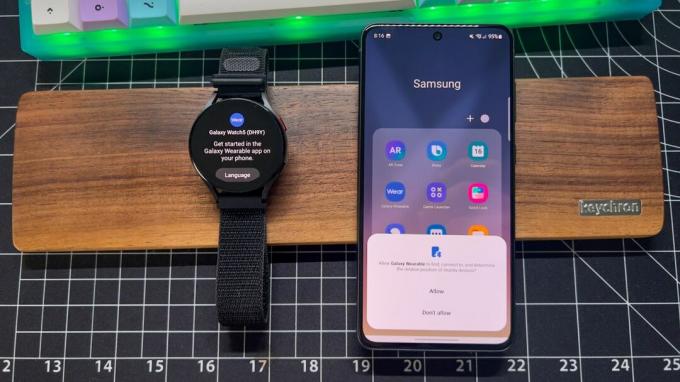
8. od Do Twojego wglądu zapoznaj się z Warunkami korzystania z usług firmy Samsung oraz Informacjami o ochronie prywatności firmy Samsung.
9. Stuknij opcję, aby włączyć lub wyłączyć możliwość wysyłania przez urządzenie „danych diagnostycznych”.
10. Po wybraniu dotknij Zgadzać się przycisk w prawym dolnym rogu.

11. Po wyświetleniu monitu dotknij ikony OK przycisk, aby połączyć wtyczkę Galaxy Watch 5 z Galaxy Watch 5.
12. Uzyskiwać Umożliwić Lub Zaprzeczyć aby zapewnić dostęp do Twoich kontaktów.

13. Uzyskiwać Umożliwić Lub Zaprzeczyć aby zapewnić możliwość „wykonywania połączeń telefonicznych i zarządzania nimi”.

14. Uzyskiwać Umożliwić Lub Zaprzeczyć aby zapewnić dostęp do Twojego kalendarza.

15. Uzyskiwać Umożliwić Lub Zaprzeczyć aby zapewnić dostęp do Twoich „rejestrów połączeń telefonicznych”.

16. Uzyskiwać Umożliwić Lub Zaprzeczyć aby zapewnić dostęp do Twoich „zdjęć, multimediów i plików na Twoim urządzeniu”.
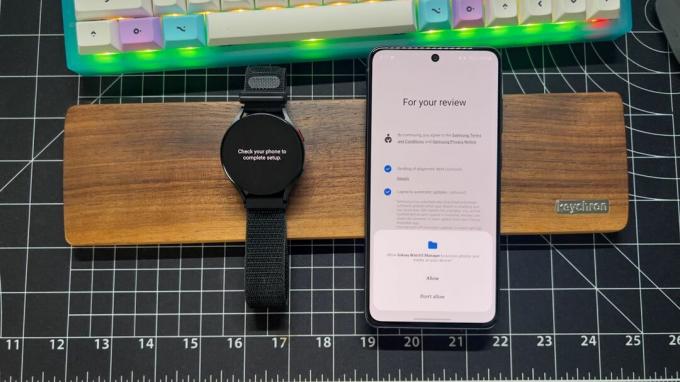
17. Uzyskiwać Umożliwić Lub Zaprzeczyć aby umożliwić wtyczce wysyłać i przeglądać wiadomości SMS.
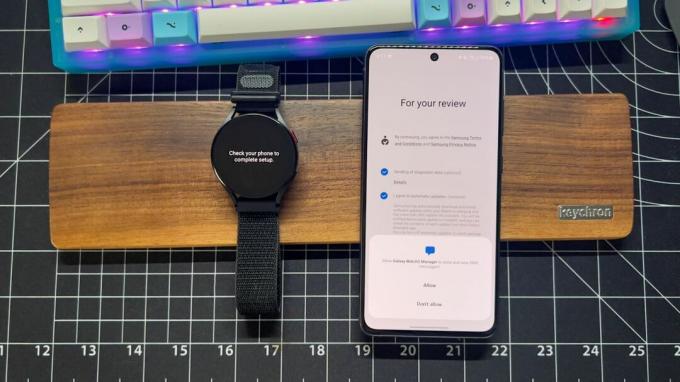
18. Poczytaj Google'a Warunki usługi I Polityka prywatności.
19. Stuknij przełącznik, aby używać Galaxy Watch 5 Google Cloud Sync.
20. Stuknij przełącznik, aby zapewnić Raporty dotyczące użytkowania i diagnostyki dla systemu operacyjnego Wear.
21. Stuknij przełącznik, aby zapewnić Lokalizacja dostęp do Wear OS.
22. Po przejrzeniu dotknij Kontynuować przycisk w prawym dolnym rogu.

23. Po wyświetleniu monitu wybierz konto Google, którego chcesz używać z Galaxy Watch 5. Alternatywnie możesz pominąć tę opcję, jeśli nie chcesz dodawać konta Google do smartwatcha.
24. Jeśli zdecydowałeś się dodać swoje konto Google, stuknij Kopiuj przycisk, aby skopiować konto do zegarka.

25. Zweryfikować Twoją tożsamość za pomocą kodu PIN telefonu lub skanera biometrycznego.

26. Jeśli chcesz przywrócić dane z kopii zapasowej na poprzednim smartwatchu, stuknij ikonę Następny przycisk w prawym dolnym rogu. W przeciwnym razie dotknij Pominąć przycisk w lewym dolnym rogu.

27. Poczekaj, aż telefon i Galaxy Watch 5 zakończą proces konfiguracji.

Po kilku chwilach ekran na twoim Galaxy Watch 5 rozpocznie samouczek gestów, wyjaśniając, jak uzyskać dostęp do powiadomień, szybkich przełączników i zainstalowanych aplikacji.
Następnie możesz zagłębić się w różne ustawienia aplikacji Galaxy Wearable, aby przyzwyczaić się do różnych dostępnych opcji i funkcji. Obejmuje to dodawanie nowych tarcz zegarka, zmianę ustawień powiadomień, a nawet użycie aplikacji Galaxy Wearable do znalezienia zgubionego zegarka.
Galaxy Watch 5 obiecuje wiele
Dotyczące najlepszy smartwatch z Androidem, nie ma powodu, by wątpić, że Galaxy Watch 5 i Watch 5 Pro zastąpią swoich poprzedników jako najlepsze wybory. Nawet teraz, gdy Zegarek Google Pixel przybył, a na rynku pojawia się więcej smartwatchy Wear OS 3, Galaxy Watch 5 pozostaje naszym ulubionym z całej grupy.
Jedyna dziwność tutaj i dla pozornie wszystkich Noś system operacyjny 3 zegarki, polega na tym, że tak naprawdę nie będziesz używać własnej aplikacji Google Wear OS do konfigurowania wszystkiego i zarządzania ustawieniami lub aplikacjami.
Zamiast tego będziesz musiał polegać wyłącznie na aplikacji Samsung Wearable, aby uzyskać najnowsze oferty firmy. Na szczęście proces konfiguracji Galaxy Watch 5 jest nadal dość łatwy, nawet jeśli nie używasz telefonu Samsung.

Samsung Galaxy Watch 5
Ten sam projekt, nowe funkcje
Galaxy Watch 5 może wyglądać identycznie jak jego poprzednik, a nawet korzysta z tego samego procesora. Ale Samsung wprowadził kilka nowych opcji śledzenia zdrowia i kondycji, jednocześnie znacznie poprawiając trwałość swojego najpopularniejszego smartwatcha.
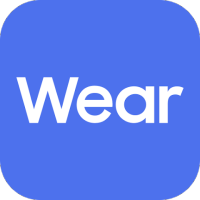
Galaxy Wearable (Samsung Gear)
Aby w pełni wykorzystać możliwości Galaxy Watch 5, musisz najpierw zainstalować aplikację Galaxy Wearable.
Zdobądź go z: Sklep Google Play
